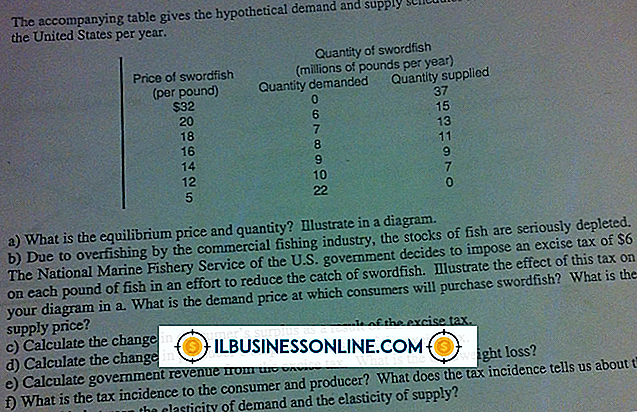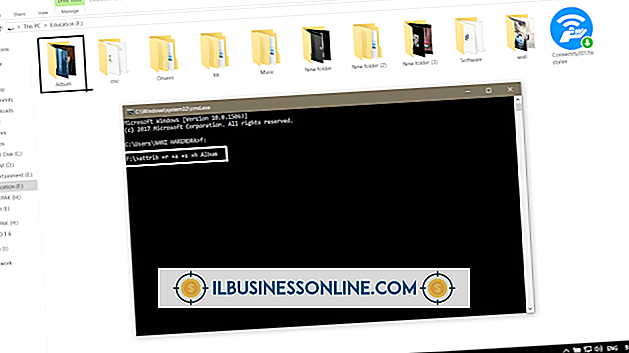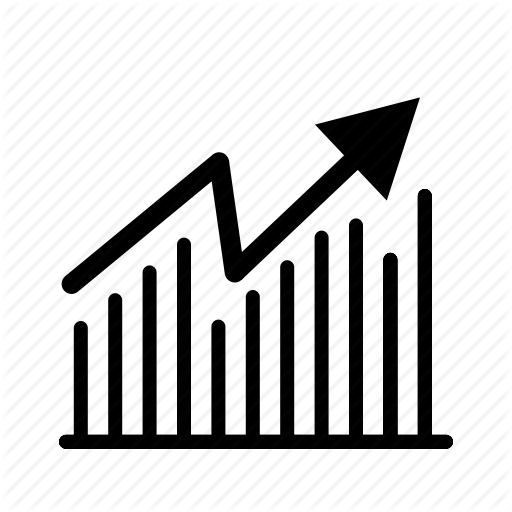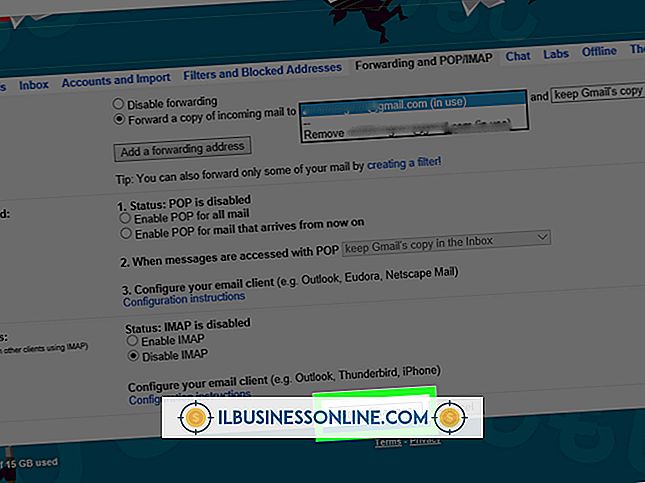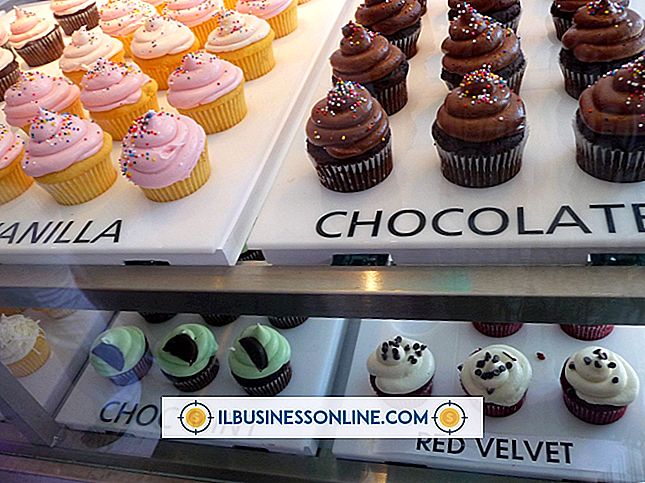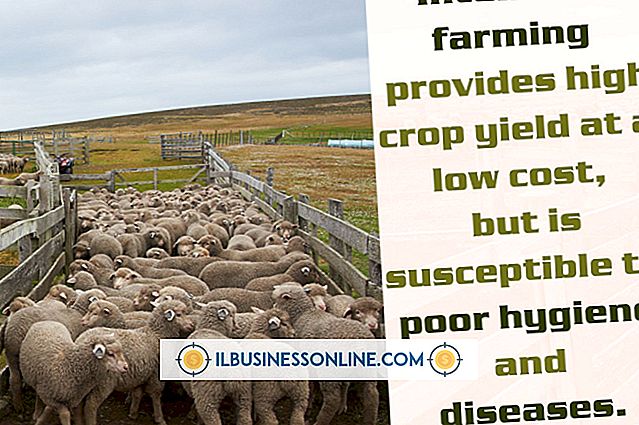Cómo usar Skype para marcar en Outlook

Si usa Microsoft Outlook para realizar un seguimiento de sus contactos comerciales y tiene Skype instalado en su computadora, puede integrar los dos programas, lo que le permite marcar números con Skype directamente desde Outlook. La integración de los dos programas requiere la barra de herramientas de correo electrónico de Skype y una cuenta de pago de Skype. Puede comprar un servicio de suscripción para realizar llamadas telefónicas ilimitadas, o comprar una pequeña cantidad de crédito de Skype para pagar por llamada, lo que tenga más sentido para las necesidades de su negocio.
Usando la barra de herramientas de correo electrónico de Skype
1.
Abra una nueva ventana del navegador web y navegue a la página Beta de la barra de herramientas de correo electrónico de Skype (ver Recursos). Haga clic en el botón "Descargar" para copiar el archivo de la barra de herramientas a su computadora.
2.
Asegúrese de que Microsoft Office y Skype estén cerrados y luego haga doble clic en el archivo de la barra de herramientas descargado para iniciar el Asistente de instalación.
3.
Lea las instrucciones en pantalla en el Asistente de instalación, haga clic en "Siguiente" cuando se le solicite y luego haga clic en el botón "Instalar".
4.
Inicie Microsoft Outlook después de que se cierre el Asistente de instalación. Skype también se iniciará automáticamente. Haga clic en el botón "Permitir acceso" para poder usar Skype con Outlook y luego haga clic en "Aceptar".
5.
Compra algún crédito de Skype si aún no tienes crédito. Para hacerlo, inicie sesión en su cuenta en la página de inicio de Skype y haga clic en "Precios". Seleccione el plan de precios que mejor se adapte a sus necesidades comerciales.
6.
Seleccione cualquier contacto en Outlook. Alternativamente, puede abrir cualquier mensaje de correo electrónico en Outlook y el número de teléfono del remitente se muestra en el lado derecho de la ventana. Haga doble clic en el botón "Teléfono" de Skype al lado del número de teléfono del remitente. Skype marca el número de teléfono.
Personalizando la barra de herramientas
1.
Inicie Microsoft Outlook después de instalar la barra de herramientas de correo electrónico de Skype. Haga clic en la flecha hacia abajo junto al icono de Skype ubicado en la esquina superior izquierda de la ventana de Outlook. Seleccione "Opciones" en el menú desplegable.
2.
Haga clic en "Personalizar" en el menú izquierdo de la ventana de Opciones de Skype.
3.
Seleccione la opción "Skype Default", "All" o "Minimum" para elegir qué opciones se muestran en la barra de herramientas de correo electrónico de Skype. Se muestra una vista previa de la barra de herramientas en la esquina superior derecha de la ventana.
4.
Agregue cualquier elemento del menú arrastrándolo a la vista previa de la barra de herramientas. Elimine cualquier elemento arrastrándolo desde la Vista previa de la barra de herramientas y luego haciendo clic en la "X" que aparece debajo del elemento.
Cosas necesarias
- Micrófono de ordenador y altavoces